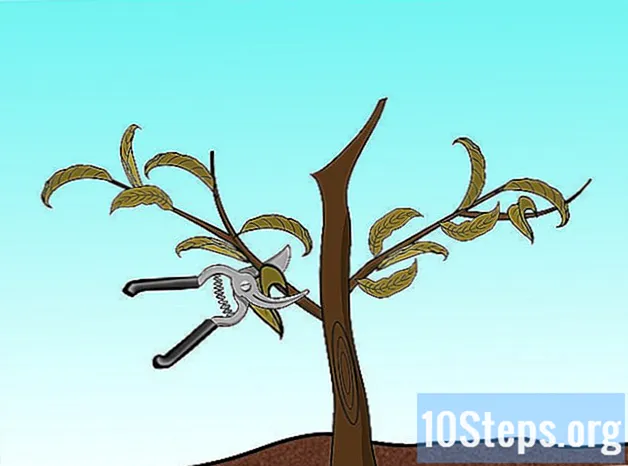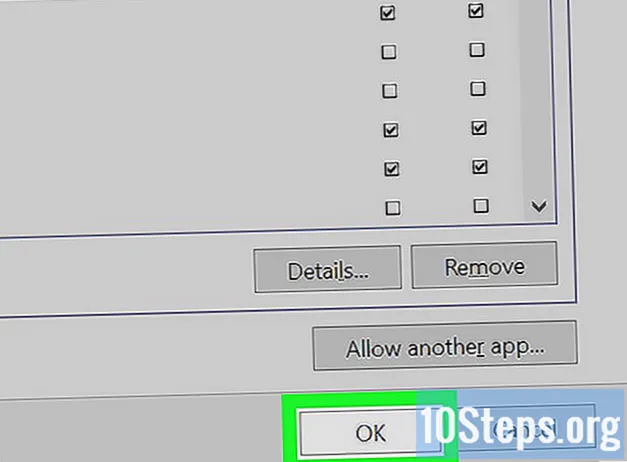Författare:
Robert Doyle
Skapelsedatum:
18 Juli 2021
Uppdatera Datum:
12 Maj 2024
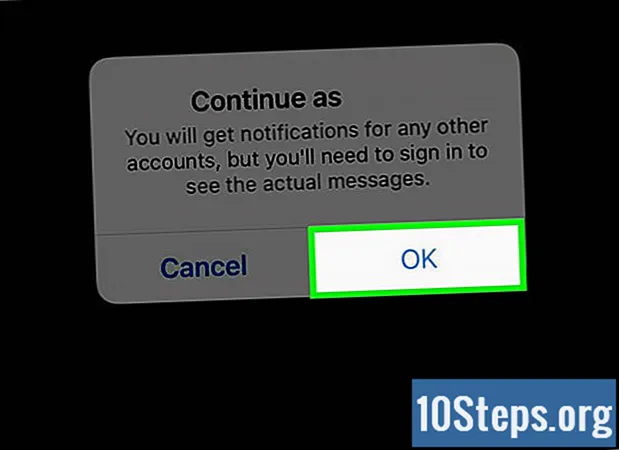
Innehåll
Den här artikeln lär dig hur du växlar mellan "Facebook Messenger" -konton. På så sätt kan du skicka och ta emot meddelanden från olika konton.
Steg
Metod 1 av 2: Lägga till ett konto
Öppna Messenger. Denna applikation har en vit ikon med en blå dialogballong.
- Om ditt konto inte är öppet kommer du att bli ombedd att komma åt det.
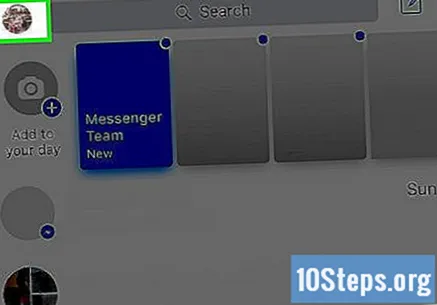
Tryck på knappen "Profil". Den har en blå cirkelikon med kontur av en person i skärmens övre vänstra hörn. Om du gör det öppnas din profilsida.
Tryck på Byt konto. Det här alternativet finns längst ner på sidan.
- Om du inte ser det här alternativet, uppdatera programmet "Messenger".

Tryck på + -knappen. Den ligger i sidans övre högra hörn. Fönstret Lägg till ett konto det kommer att dyka upp.
Ange autentiseringsuppgifterna för kontot du vill lägga till. Du måste ange e-postadress eller telefonnummer och lösenord som är kopplat till den.
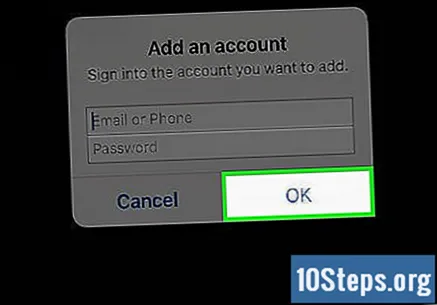
Tryck på Ok. Det här alternativet finns i det nedre högra hörnet av fönstret Lägg till ett konto. Fönstret Begär lösenord det kommer att dyka upp.
Tryck på Fråga för att kräva att lösenordet ska användas. Du måste ange ditt lösenord varje gång du öppnar detta konto.
- Tryck på om du vill spara lösenordet Begär inte.
Tryck på Fortsätt som. Ett annat fönster öppnas.
Skriv in ditt telefonnummer. Fönstret Skicka sms till vem som helst på din telefon det kommer att dyka upp.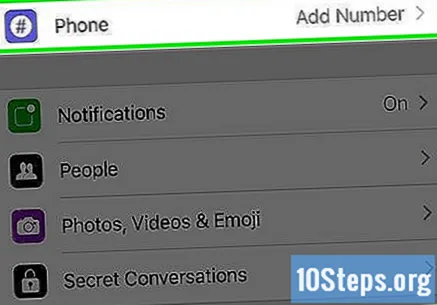
- Tryck på om du inte vill ange ditt telefonnummer Inte nu → Hoppa över.
Tryck på Ok för att låta "Messenger" kontinuerligt ladda dina kontakter. Om du gör det kommer du till fönstret Bjud in dina vänner till Messenger.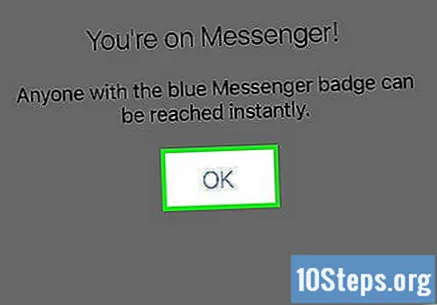
- Rör Läs mer → Inte nu om du inte vill att "Messenger" ska ladda dina kontakter.
Tryck på Bjud in bredvid de vänner du vill bjuda in för att komma åt "Messenger".
- Rör Att hoppa i det övre högra hörnet för att hoppa över det här steget Bjud in fler personer senare högst upp på sidan för att göra det senare.
Tryck på Klar. Den finns i det övre högra hörnet på skärmen. Du har nu öppnat det tillagda kontot.
Metod 2 av 2: Växla mellan tillagda konton
Öppna Messenger. Denna applikation har en vit ikon med en blå dialogballong.
Tryck på knappen "Profil". Den har en blå cirkelikon med kontur av en person i skärmens övre vänstra hörn. Om du gör det öppnas din profilsida.
Tryck på Byt konto. Det här alternativet finns längst ner på sidan.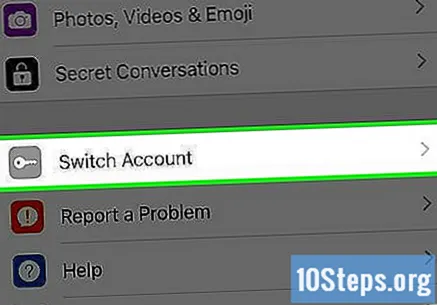
Tryck på kontonamnet. Ett fönster visas.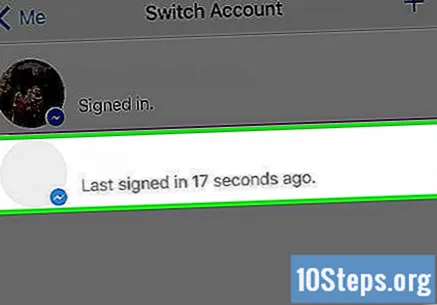
Tryck på OK i popup-fönstret för att fortsätta med det valda kontot. Du har nu loggat in på ett annat konto.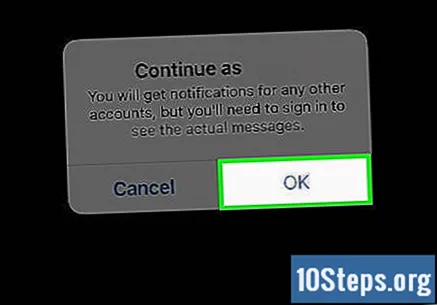
- Om detta är första gången du byter konto, kommer "Messenger" att fråga dig om du vill begära ett lösenord för att växla mellan befintliga konton. Rör Begär inte eller Begäran att fortsätta.
Tips
- För att hålla dina konton säkra, be alltid om ett lösenord när du byter dem.
- Ditt "Messenger" lösenord är detsamma som "Facebook".
- Det är möjligt att lägga till upp till fem "Facebook" -konton i "Messenger".